معرفی 7 قابلیت مخفی در پخش کننده VLC که از آن بیخبر هستید
برنامه VLC یکی از پرطرفدارترین و پرکاربردترین نرم افزارهای پخش فایل های چند رسانه ای در دنیا است که دارای امکانات بسیار زیادی نسبت به دیگر نرم افزارها است به طوری که چند ماه پیش بود که VLC پشتیبانی از پخش فیلم های 360 درجه ای را به سیل امکانات خود اضافه کرد.
بیشتر بخوانید : برترین برنامه های پخش فیلم در ویندوز
VLC یک برنامه منبع باز بوده که تا کنون نسخه ویندوز آن 50 میلیون بار توسط کاربران دانلود شده است. در این مقاله قصد داریم تا چند ویژگی مخفی در VLC که ممکن است از آن بی خبر باشید را برای شما عزیزان وبسایت اُمیگو بیان کنیم.
در صورتی که برنامه VLC را بر روی سیستم خود ندارید میتوانید آنرا از لینک زیر دانلود کنید.
1) توسط VLC ویدیوهای یوتیوب را دانلود کنید
VLC دارای قابلیتی در خود دارد که میتوان توسط آن ویدیوهای مختلف در وبسایت ها را به طور زنده مشاهده و یا دانلود کرد، شما میتوانید با این قابلیت ویدیوهای سایت یوتیوب را دانلود کنید.
برای اینکار برنامه VLC را باز کرده و از Media بر روی Open Network stream کلیک کنید.
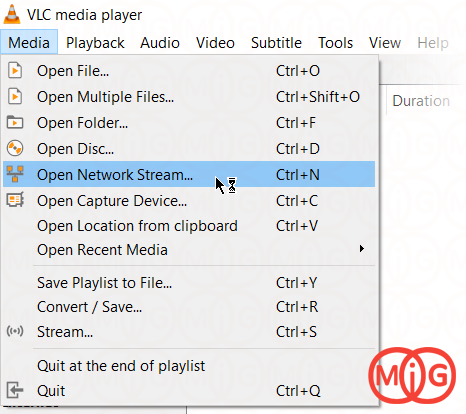
آدرس URL ویدیو را از سایت یوتیوب کپی کرده و در جعبه متن Past کنید ، هم اکنون بر روی Play کلیک کنید.
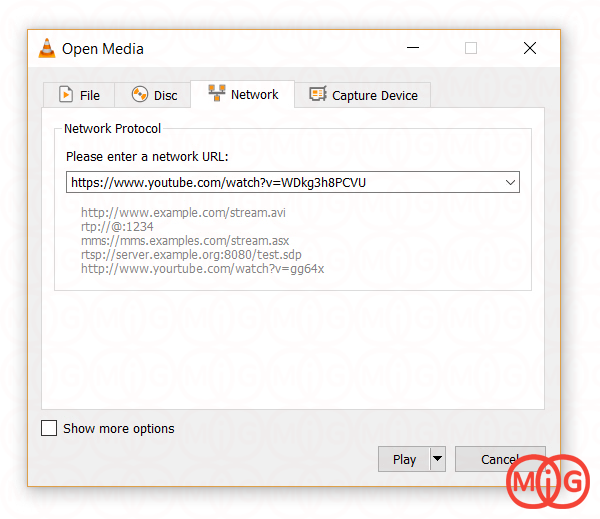
VLC شروع به پخش ویدیو یوتیوب خواهد کرد ، در صفحه اصلی برنامه از منو Tools به Codec Information رفته تا Location را در پایین صفحه مشاهده کنید.
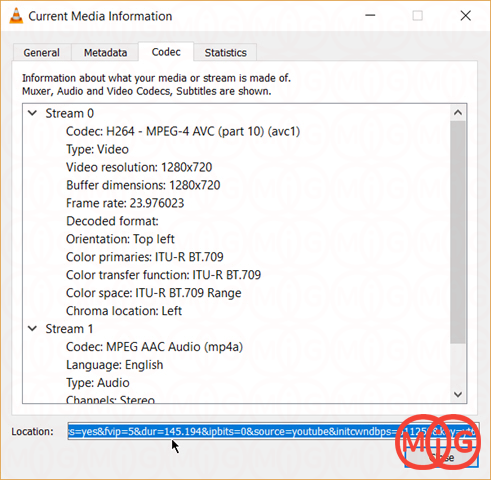
متن درون Location را کپی کرده و مرورگر خود را باز کنید ، متن کپی شده را در نوار آدرس مرورگر خود Past کرده و دکمه اینتر را فشار دهید.
خواهید دید که مرورگر شروع به پخش فایل ویدیویی خواهد کرد.برای ذخیره کردن ویدیو کافی است بر روی ویدیو راست کلیک کرده و Save Video As را انتخاب کنید و یا از منو File بر روی Save as کلیک کنید.
2) تبدیل ویدیو به فرمت های مختلف
VLC قابلیت تبدیل انواع فرمت های تصویری به یکدیگر را داراست ، تبدیل ویدیو معمولا برای کاهش حجم،نمایش بر روی دستگاه های مختلف و... انجام میشود.
در برنامه VLC از منو Media وارد گزینه Convert/Save شوید.
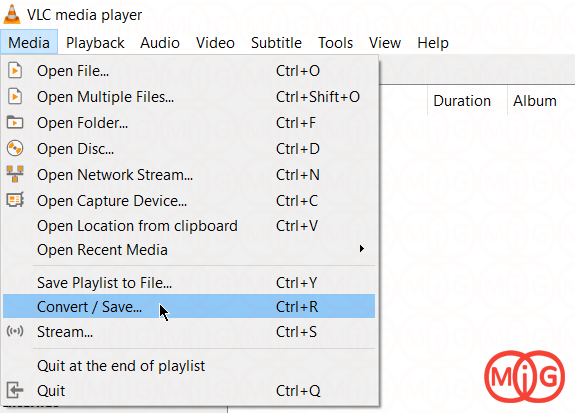
بر روی Open Media کلیک کنید.
در تب File بر روی دکمه Add کلیک کرده و فایل ویدیویی که قصد تبدیل دارید را انتخاب کنید (شما قادر هستید یک یا چند فیلم با فرمت های مختلف را اضافه کنید)
مطابق شکل بر روی Convert کلیک کنید.
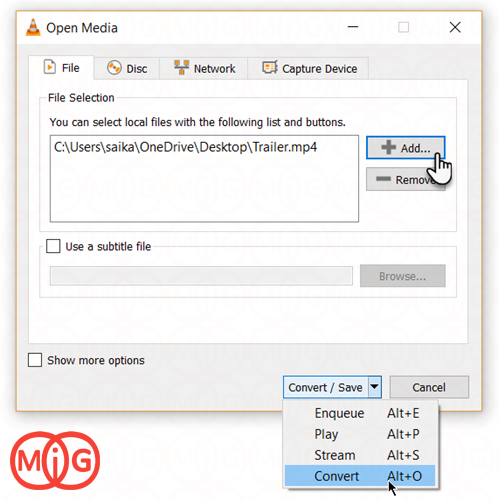
در صفحه Convert بر روی لیست کشویی Profile کلیک کنید تا انواع فرمت هایی که میتوان ویدیو را به آنها تبدیل کرد مشاهده گردد.
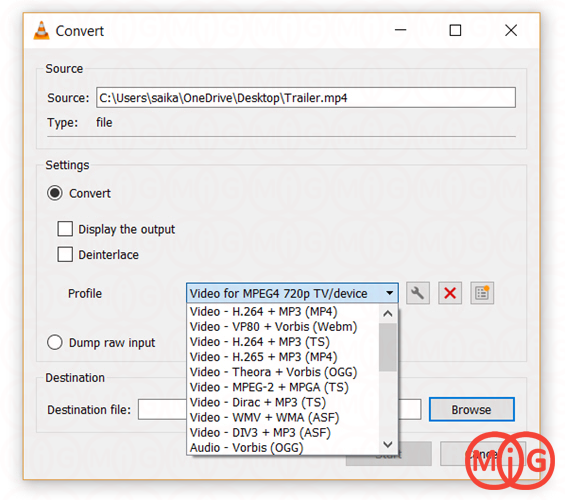
در نهایت بر روی دکمه Browse کلیک کرده تا بتوانید مسیر ذخیره سازی فایل تبدیل شده را مشخص کنید ، برای شروع تبدیل بر روی دکمه Start کلیک کرده تا عملیات تبدیل انجام شود.
بیشتر بخوانید : چگونگی تبدیل فرمت ویدیویی MKV به MP4 توسط برنامه VLC
3) اکولایزر گرافیکی
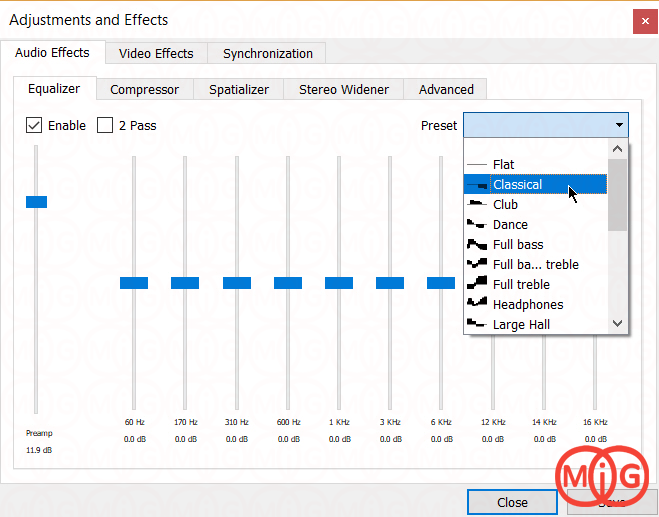
اکثرا از VLC برای پخش ویدیو استفاده میشود ولی جالب است بدانید که VLC قابلیت های جالبی برای پخش فایل های صوتی دارد ، یکی از این قابلیت ها اکولایزر گرافیکی جالب برای هرچه بهتر شدن پخش صدا در برنامه است.
در برنامه دکمه های Ctrl+E را فشار دهید (یا به Tools>Effects and Filters>Effects Audio بروید) کیفیت صدا را میتوانید بر اساس تب های موجود Equalizer, Compressor و Spatializer تنظیم کنید.
4) نرمال سازی صوت
یکی از ویژگی های جالب Vlc به نام Normalization کمک میکند تا با تنها یک کلیک صدا را ثابت نگه داشته و کیفیت آن را تا حدی خوبی بهبود ببخشید.
برای این کار به مسیر Tools> Preferences> Audio رفته و تیک Enable Volumeize to normal را فعال کنید.
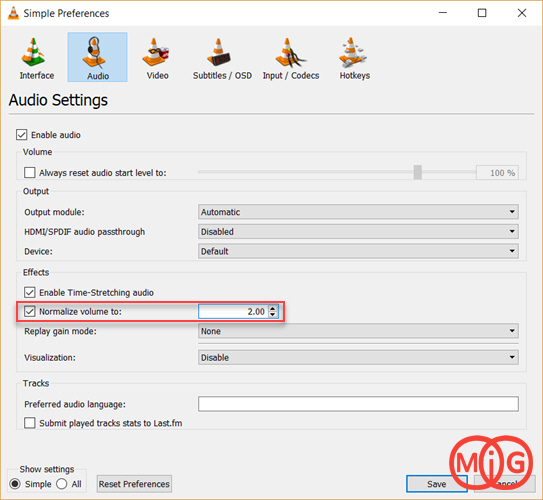
با تنظیم این مقدار میتوان بهبود صوتی را در برنامه داشته باشید.
5) پخش رادیو و پادکست در VLC
یکی از ویژگی های خوب دیگر در برنامه VLC که کمتر کسی از آن اطلاع دارد توانایی پخش رادیو است. به واسطه اینترنت میتوانید انواع شبکه های رادیویی مختلف را پیدا کرده و آنها را پخش کنید.
برنامه VLC را باز کرده و لیست پخش (Playlist) را باز کنید.
شما از طریق اینترنت میتوانید توسط دو سرور رادیویی Jamendo و lcecast و یا دیگر ایستگاه های رادیویی برای پخش رادیویی استفاده کنید. همچنین اطمینان حال کنید که حالت playlist فعال باشد View > Playlist View Mode > List
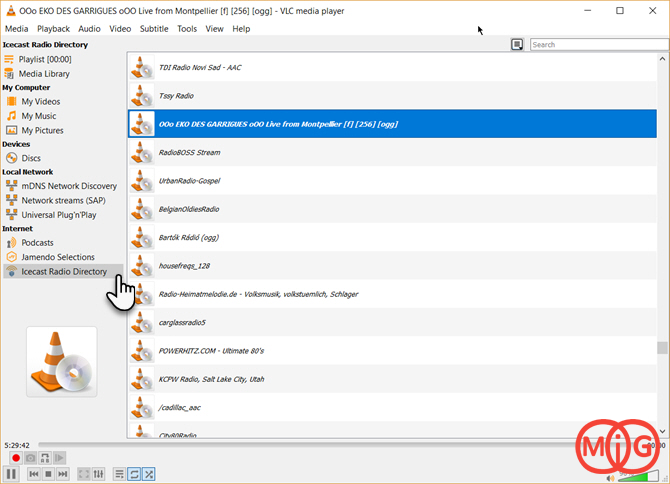
اگر ایستگاه رادیویی مورد نظر خود را در لیست پیدا نکردید میتوانید توسط URL آدرس ایستگاه رادیویی که معمولا توسط سایت رادیویی مورد نظر معرفی میشود به Media > Open Network Stream رفته و آدرس را وارد کرده وبر روی Play کلیک کنید.
چگونگی پخش پادکست
پادکست مجموعهای از پروندههای رسانه دیجیتال است که توزیع آن در اینترنت با استفاده از فید صورت میگیرد، و توسط کاربران معمولاً بر روی یک پخشکنندهٔ موسیقی دیجیتال قابل دریافت و پخش است. این روش ارائه محتوا در سال ۲۰۰۴ محبوبیت و گسترش یافت و گاه به آن رادیوی اینترنتی نیز گفته میشود.
برا پخش پادکست ها به لیست پخش یا Playlist بروید و از زیر قسمت Internet بر روی Podcasts کلیک کنید.
بر روی علامت + کلیک کنید.
Url یا RSS پادکست که قصد گوش دادن به آن را دارید را وارد کرده و بر روی OK کلیک کنید.
6) تکرار قسمتی از فیلم یا صوت
VLC قابلیت های خوبی برای مدیریت پخش مجدد صوت یا ویدیو را در خود دارد.بصورتی که اگر شما بخواهید تعداد زیادی یک تکه از ویدیو یا فایل صوتی را پخش کنید باید از این ترفند استفاده کنید ، معمولا این روش برای فیلم های آموزشی کاربرد خوبی دارد.
فایل ویدیویی یا صوتی را با VLC باز کرده و به View > Advanced Controls بروید.
در حال حاضر ، چند دکمه دیگر مانند Normal Play و Stop در بالای دکمه های کنترل نمایش داده میشود.
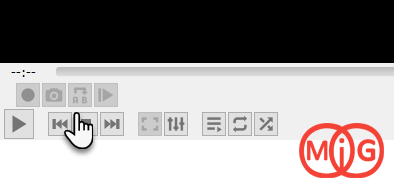
ویدیو یا صوت را به دقیقه و ثانیه ای که قصد شروع دارید برده و بر روی دکمه A کلیک کنید.
مجدد ویدیو را به دقیقه و ثانیه پایانی برده و بر روی دکمه A دوباره کلیک کنید.
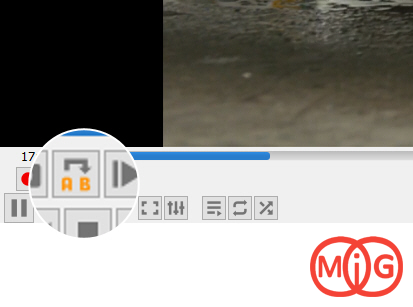
هم اکنون میتوانید همان قسمتی از ویدیو یا صوتی که مشخص کردید را به هر اندازه که دوست دارید تکرار کنید.
7) اضافه کردن افزونه به برنامه VLC
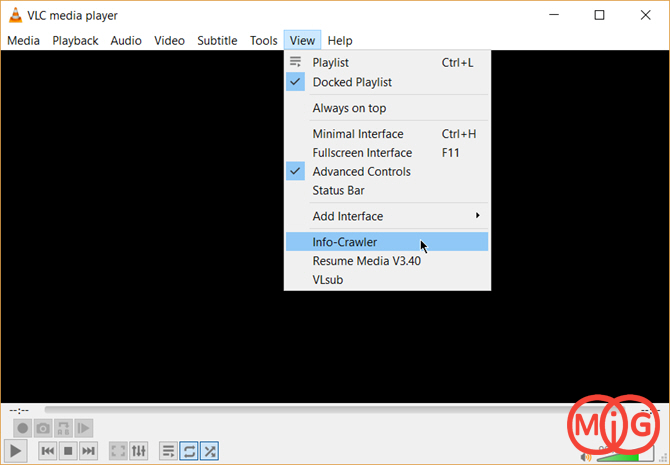
برای استفاده روزمره از برنامه VLC ممکن است امکانات آن برای شما کافی نباشد ، شما توسط افزودنی های مختلفی که برای VLC وجود دارد متناسب به نیاز خود میتوانید آنها را نصب کرده و از امکانات جالب و کاربردی آن استفاده کنید.
صفحه add-ons را در برنامه VLC باز کرده و آخرین افزونه ها را بیاورید.
بر روی دکمه Download کلیک کرده و فایل zip را دانلود کنید ، فایل فشرده را در باز کرده تا افزونه مورد نظر با فرمت LUA را مشاهده کنید.
در ویندوز باید فایل های lua را در مسیر زیر قرار دهید :
C:\ Users \ NAME \ AppData \ Roaming \ vlc \ lua \ extensions folder
برنامه VLC را بسته و مجدد باز کنید. هم اکنون میتوانید افزونه های نصب شده را از منو View مشاهده کنید.
برخی از افزونه های کاربری VLC را در زیر مشاهده میکنید :

)

مشاهده نظرات بیشتر...